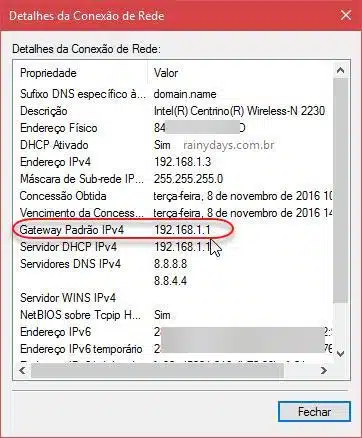Modificar senha de usuário no Technicolor TD5336
Todo modem roteador wireless possui uma interface web usada para modificar as configurações e realizar a conexão com a internet. Para acessar esta interface web precisamos de um nome de usuário e senha específicos, que não têm nada a ver com a senha do wifi. Os roteadores já vêm com um nome de usuário e senha padrão que pode ser descoberto por qualquer pessoa, basta procurar no Google, aqui mesmo no site ou no manual do dispositivo. Se você não mudar a senha de administrador você fica vulnerável a ataques que podem reconfigurar o roteador. Veja agora como modificar senha de usuário no Technicolor TD5336 para deixar seu modem um pouco mais seguro.
Modificar senha de usuário no Technicolor TD5336
Modificando a senha administrativa
Tenha certeza que o computador está conectado na rede wifi do Technicolor, se preferir conecte o computador no roteador usando o cabo Ethernet, normalmente este cabo vem com o próprio roteador.
Digite na barra de endereços do navegador o IP do modem Technicolor, 192.168.1.1, e aperte Enter no teclado. Vai abrir a tela de login, dentro de nome de usuário (User Name) escreva admin e dentro de senha (Password) escreva também a palavra admin. Depois clique em “Login”.
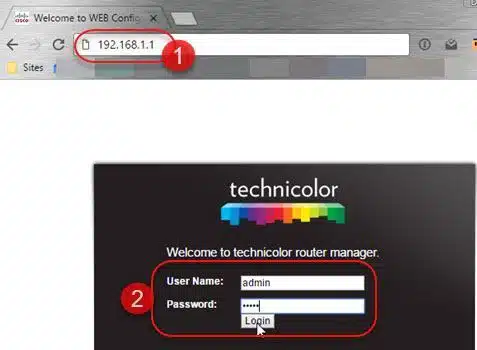
Se a senha admin não funcionar, talvez seja necessário resetar o roteador (o reset irá apagar as configurações já realizadas).
Ao entrar na interface web no Technicolor TD5336, clique em “Maintenance” (1) no menu da esquerda e depois em “Password” (2). Vai abrir os campos do lado direito da tela para você digitar. Escreva a senha antiga (3), no caso admin, e depois escreva a senha nova dentro de “New Password” (4), depois repita a senha nova dentro de “Confirmed Password”. Quando terminar clique em “Apply” (5).
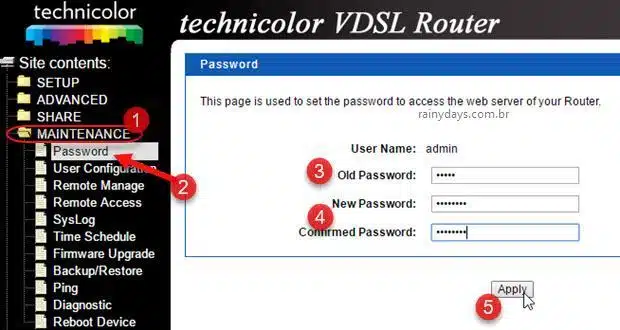
Pronto, o modem irá reiniciar já com a senha que você colocou como a senha de usuário administrativo. Agora quando fizer login novamente na interface web do modem será preciso digitar esta nova senha.
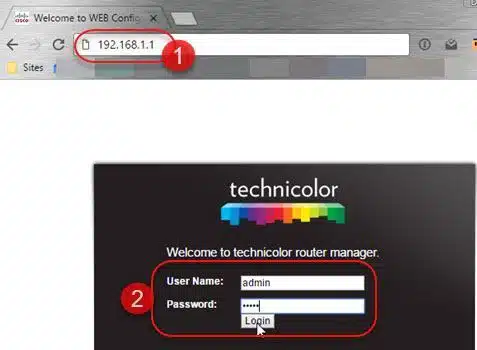
Encontrando IP do roteador
Caso o IP padrão especificado no início do post não funcione, você pode encontrar o IP do roteador verificando na Central de Rede e Compartilhamento. Para isso clique com o botão direito do mouse em cima do ícone do wifi no canto inferior direito da tela do Windows e selecione “Abrir Central de Rede e Compartilhamento”.

Dentro de “Exibir redes ativas” clique na sua conexão que aparece do lado direito em “Conexões”.
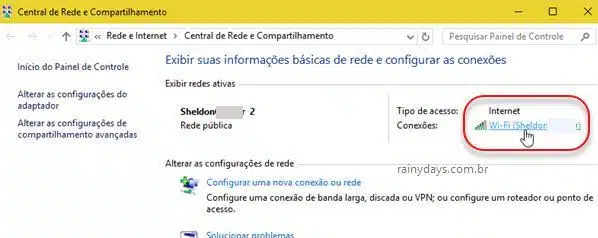
Clique no botão “Detalhes…”.
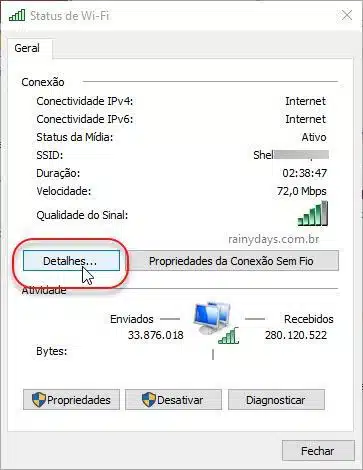
Depois procure pelo campo “Gateway Padrão”, este é o IP padrão do roteador. É só digitá-lo no navegador como explicado no início.